L'opacité détermine si un matériau est opaque, transparent ou translucide. (Une méthode physiquement plus précise de générer la translucidité consiste à utiliser l’ombrage translucide.)
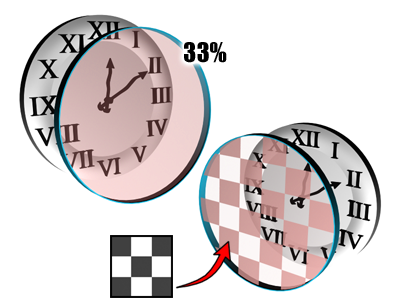
Contrôle de l'opacité avec le paramètre Opacité (gauche) ou une map d'opacité (droite)
Procédures
Pour réduire l'opacité d'un matériau :
- Affectez une valeur inférieure à 100 % à l'opacité.
Le matériau devient plus transparent. Un objet totalement transparent (0% Opacité) est presque invisible à l'exception de la lumière qu'il reflète (les reflets spéculaires).
Pour avoir un aperçu de la transparence dans les champs échantillons, visualisez l'objet sur un arrière-plan. Cliquez sur le bouton Arrière-plan en damier situé à droite des emplacements d’échantillons.
Les matériaux transparents sont rendus de façon plus réaliste lorsque vous activez l’option 2 faces dans le panneau déroulant Paramètres de base ombrage du matériau.
Interface
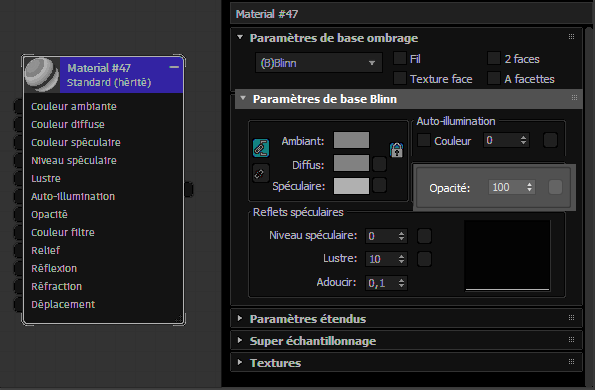
- Opacité
-
Définit le pourcentage d'opacité ou de transparence du matériau. Il est préférable de prévisualiser l’effet sur un arrière-plan à motifs dans l’emplacement d’échantillon. Vous pouvez contrôler l’atténuation de l’opacité dans les paramètres étendus.
Cliquez sur le bouton de texture pour affecter une texture Opacité. Ce bouton est un raccourci : vous pouvez également affecter une texture Opacité dans le panneau déroulant Textures.